dTVチャンネルのアプリで、1週間分の番組表をサクサクみるならタブメニュー「チャンネル」を使おう!
以前に、スマホの「dTVチャンネル」アプリの番組表が使いづらい時は、「マイ番組表」の設定を使うことをオススメしましたが、さらにもう1つ使いやすくする方法の紹介です。
※(追記)dTVチャンネルの動画配信サービスは終了となりました
マイ番組表にしても使いづらい

「マイ番組表」は、番組表を好みのチャンネルだけを表示することができる設定です。
しかし、それでも1つのチャンネルの数日分の時間割をみるのは大変です。
サムネイル画像の読み込みが遅く、モッタリした感じで動作が重いです。フリックの動作が速すぎると止まったりすることも(で、なぜかホームに戻されたりと)。数日分でもその状態なのに、1週間分の時間割を調べるのはけっこう大変。イライラです。
そんなふうにマイ番組表の設定だけでは、まだ使いづらいです。
1週間分の番組を確認するならタブメニュー「チャンネル」
そこで、今回紹介する方法はタブメニュー「チャンネル」を使って番組の時間割を確認する方法です。
まず、番組表などから適当に番組をタップして「番組の詳細ページ」を表示します。
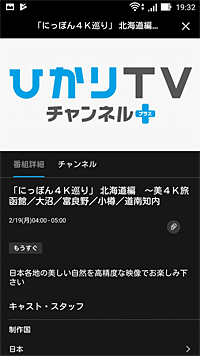
そして、詳細ページでは大きな番組画像の下に「番組詳細」と「チャンネル」のタブメニューが表示されています。その「チャンネル」をタップ(または左にフリック)。
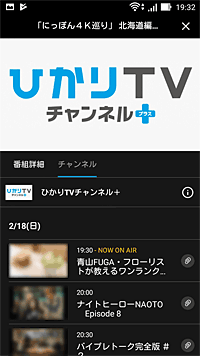
すると、その番組のチャンネルの時間割が一覧表示されます。
放送日、小さいサムネイル画像、放送時間、タイトルのみのシンプルなものなので、動作が速いです!番組表の動作とは段違いで、サクサクと番組の時間割をフリックで確認できます。さらに、1週間分の時間割が掲載されていますので、一気に全体を把握できます。
この方法によって、そのチャンネルの番組の時間割を確認するのが簡単となります。
1チャンネルだけの限定技ですが便利。
ちなみに、あまり思いっきり高速フリックしすぎると、サムネイル画像とタイトルがズレる場合があるけど…バグ?
まとめ
しかし、番組表がもっと使いやすいものになってくれれば早いんですけどね。
今後の改善を望みます。
それでは、dTVチャンネルのアプリで、1週間分の番組表をみるならタブメニューチャンネルを使おう!でした。
(関連記事)
